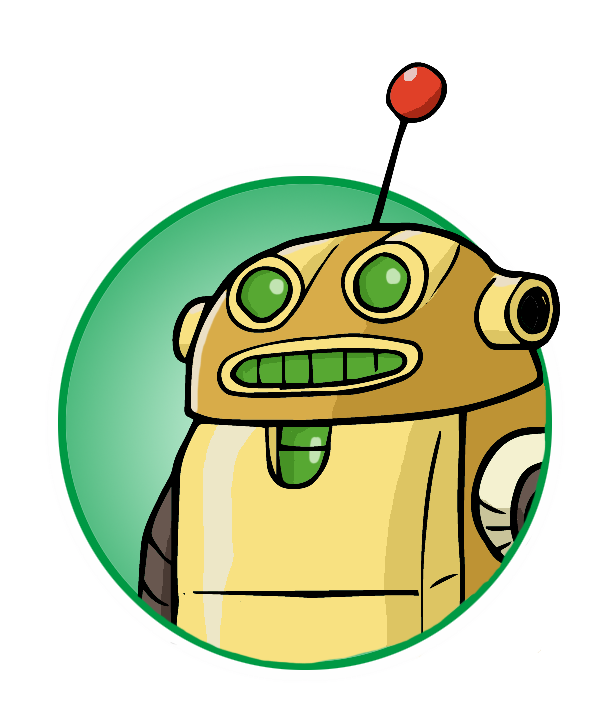意外とUQモバイルのテザリングに関するご質問が「お問合せ」から多く頂くので、今回はUQモバイルでテザリングに対応している機種や注意点についてまとめました。
僕自身も出張で都内に出向いた時や、家族でお出かけした際にゲーム機などをテザリングするなどフル活用しています。
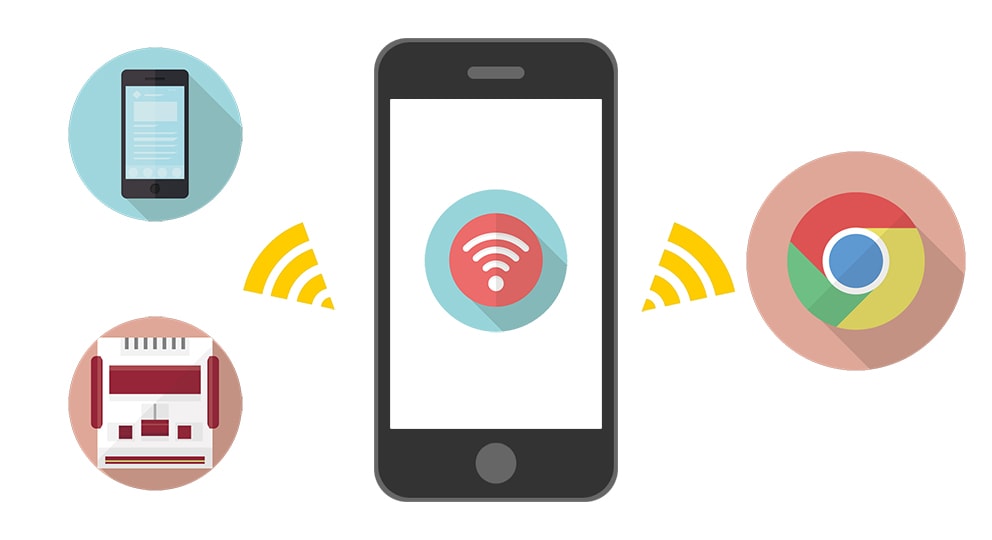
それらを踏まえてこの記事では、
- UQモバイルでテザリングが出来る機種とできない機種
- テザリング設定方法
- テザリングの注意点
- テザリング非対応機種の対処法
などを分かりやすくまとめていますので、ぜひ参考にしてください。
★現在UQモバイルでは「SIMのみ」を対象としたキャッシュバックキャンペーンを扱っています。最新のキャンペーン情報や「キャッシュバックの受け取り方」もレビューしていますので、合わせて参考にしてくださいね。
↓キャッシュバックはこちらから↓
目次
UQモバイルのテザリングについて
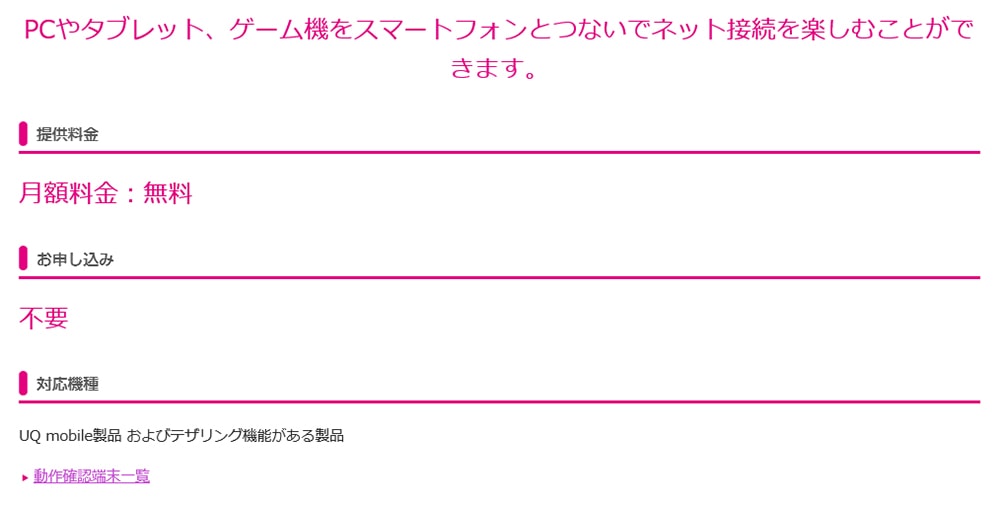
まず、UQモバイルのテザリングですが、UQモバイルでテザリングを使うのに別途申し込みする必要はなく、無料で使うことができます。
月額料金を安くするためにUQモバイルに乗り換えたのに、テザリングを利用したいがために有料オプションに加入して月額があがるって、なんかもったいない気がしますよね?
UQモバイルでテザリングができる機種とできない機種
月額無料で便利なテザリング機能ですが、UQモバイルではテザリングに対応している機種と非対応の機種があります。
その理由は「機種のテザリングへの対応状況」で、多くのスマホでテザリングは標準機能として備わっていますが、中にはテザリング機能がないものや、UQモバイルのSIMカードとの組み合わせではテザリングが利用できない機種も存在しています。
iPhoneの場合※追記しました!
特にiPhoneでのテザリング利用は注意が必要です。iPhone 8以降のモデル「iPhone XS」「iPhone XS MAX」「iPhone X」「iPhone 8」「iPhone 8 Plus」では、UQモバイル公式の動作確認端末一覧にて確認すると、テザリングができません。
※2019年5月30日(確認済み):SIMフリー版、ドコモ版、au版、Softbank版全てテザリングが利用可能になりました。
↓例:au版のiPhone8↓
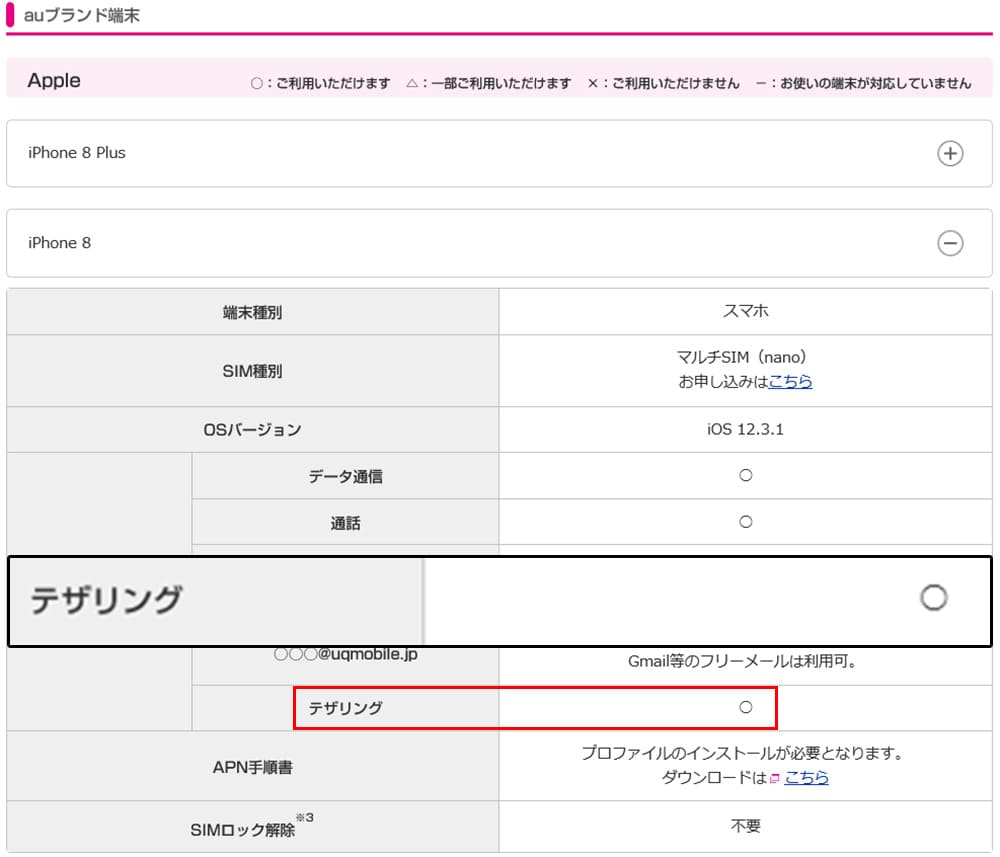
Androidの場合
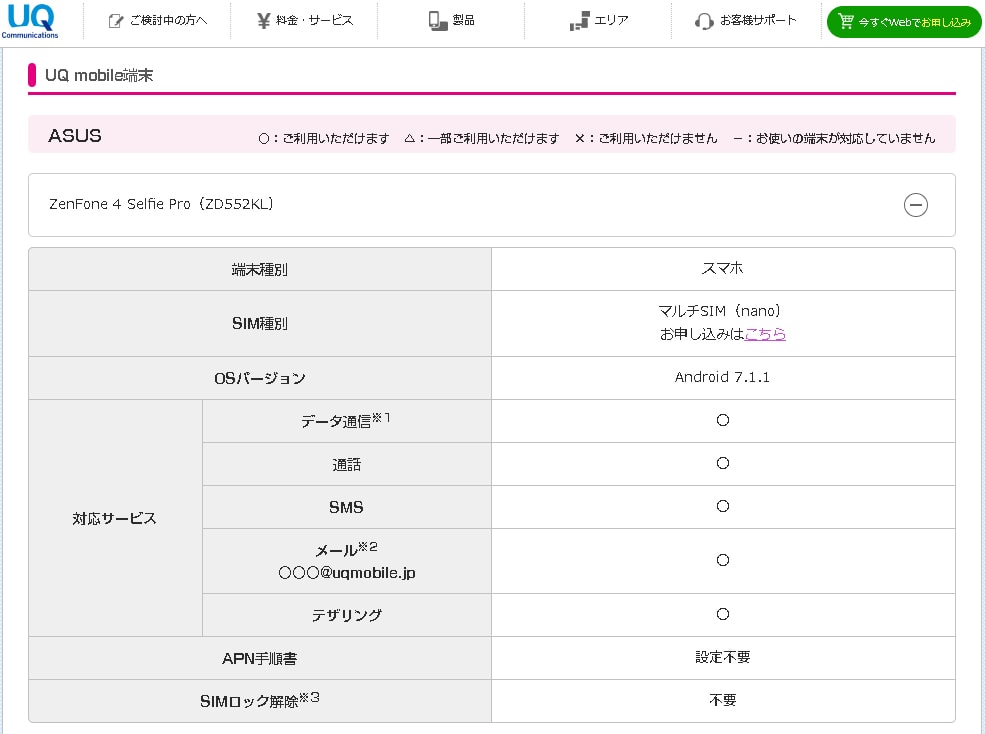
Androidの場合はメーカーや機種の数が多いので最終的には「動作確認端末一覧」でチェックして頂ければ幸いです。
一部、テザリング可能は以下の通りです。
ASUS
- ZenFone 4 Selfie Pro(ZD552KL)
- ZenFone 4(ZE554KL)
- ZenFone 3 Ultra(ZU680KL)
- ZenFone 3 Laser(ZC551KL)
- ZenFone 3 Deluxe(ZS550KL)
- ZenFone 3(ZE520KL)
- ZenFone 2 Laser(ZE500KL)
- ZenFone Go(ZB551KL)
富士通
- arrows M04 PREMIUM
- arrows M03
- arrows M02
HUAWEI
- HUAWEI nova 2
- HUAWEI P10 lite
- HUAWEI nova
- HUAWEI P9 lite PREMIUM
KYOCERA
- DIGNO V
- DIGNO W
- DIGNO L
- KC-01
- DIGNO Phone
LG Electronics
- LG X screen
- G3 Beat
- AQUOS sense
- AQUOS L2
- AQUOS L
TCLコミュニケーション
- Alcatel SHINE LITE
- Alcatel IDOL 4
ZTE
- BLADE V770
(2019年6月現在)
テザリングの設定方法
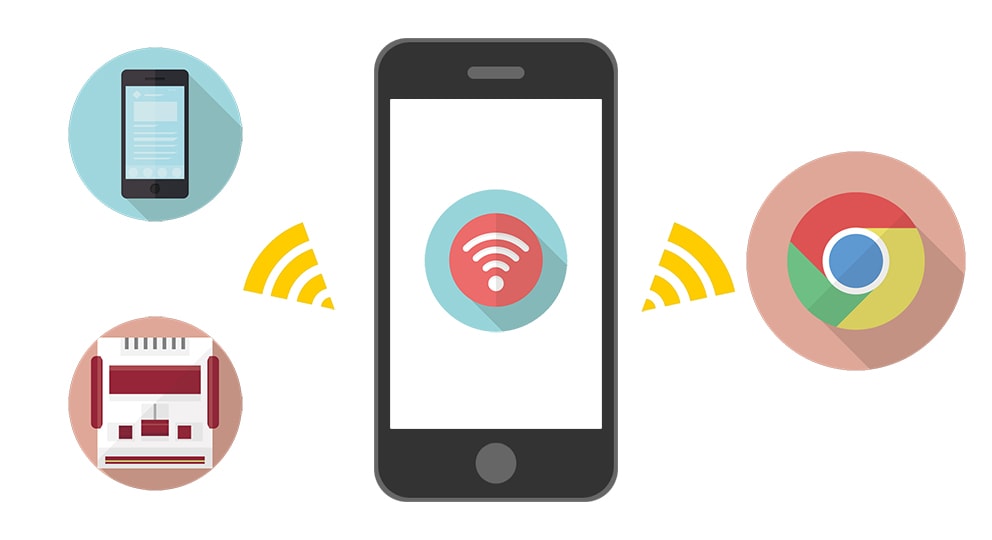
iPhoneのテザリング設定方法

iPhoneでのテザリング手順は以下の通りです。
1.設定を開く
2.インターネット共有をONにする
3.「Wi-Fi」のパスワードを確認
4.接続したいパソコンやタブレット機器のWi-FiでiPhoneを選択して「4」を入力
Androidのテザリング設定方法

1.設定をタップ
2.テザリングとポータブルアクセスをタップ
3.テザリング方法を選択
4.WiFiアクセスポイントを設定をタップし、「ネットワーク名」と「パスワード」を確
5.接続したい機械(PCやタブレットなど)で「ネットワーク名」が表示されているWiFiを選択し、「パスワード」を入力して完了
Androidはメーカーや機種によって名称が若干異なります。
テザリングの種類について
スマホをテザリングしてパソコンと通信させる方法には、以下の3種類があります。
- Wi-Fiテザリング:一般的にイメージするポピュラーな方法。複数同時接続は可能だが、場所によって通信接続が変わる
- Bluetothテザリング:設定が簡単。スマホの電池が消費しにくいのがメリット
- USBテザリング:USBケーブルでの優先接続で安定する。高速通信
それぞれメリット・デメリット、があり例えばWifiテザリングであれば無線なのでケーブルが邪魔にならず、一度パソコンにつなげれば次回からパスワード入力不要ですぐにつながって便利なのですが、スマホ側の電池の減りが早いという欠点もあります。
逆にBluetothテザリングであれば無線かつスマホの電池が減りずらいというメリットがありますが、最高速度が2Mbpsまでというマイナスポイントもあります。
テザリング時の注意点・対処法について
UQモバイルでテザリングを使う時の注意点や困った時の対処法を挙げておきますので、サラっと確認しておいてください。
バッテリーの消耗が激しい

普段使っている方はもうご存じかと思いますが、テザリング機能を使うと通常よりも端末バッテリーの消耗が激しくなるので、外出時は充電場所の確保を考えておいたり、モバイルバッテリーは必須となります。
個人的には「Anker(アンカー)」のモバイルバッテリーがオススメです。

UQモバイルの無料Wi-Fiスポットを活用しよう
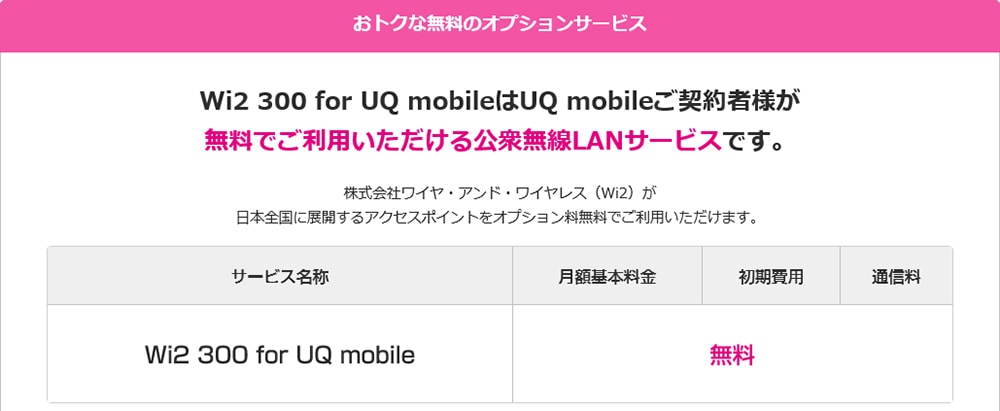
UQモバイルでは「Wi2 300 for UQmoible」というサービスが無料で受けられ、「Wi2 300」のステッカーが貼られているスターバックスやタリーズなど多くの場所で利用可能です。

UQモバイルで端末セットで購入した機種なら問題なし!

UQモバイルでセット購入できるスマホは全てテザリングが使えますので、UQモバイルへ乗り換えるのをキッカケに端末も機種変更を希望される方は、その中から選ぶのも1つの手段と検討してみるのも良いかと思います。
この他にも当サイト限定の現金キャッシュバックキャンペーンを使えば実質負担額を選らすことも可能です。
「あれ?テザリングが使えない」という時はデータセーバーをチェック
Androidにはデータ消費量を抑える「データセーバー」という機能が備わっています。僕も最近まで知りませんでしたが、この機能がオンになっているとテザリング機能は使えなくなります。

UQモバイルでテザリング非対応端末だった時は格安SIMを使ったモバイルWi-Fiの利用も視野に入れよう!
スマホの種類の中には例え同回線のau版であってもテザリング機能は使えませんので、どうしても仕事やプライベートでWi-Fiが必要な方はSIMフリーモバイルルーターを使うというもの1つの手段です。

一般的なUQWiMAXやポケットWi-Fiなどが代表的ですが、縛り期間や違約金の高さがデメリットですが、格安SIM×SIMフリーのモバイルルーターという組み合わせであれば「縛り期間ゼロ」、「違約金ゼロ」というフットワークが軽い運用が可能です。
SIMフリーのモバイルルーターは「[縛り・違約金一切なし!]SIMフリーモバイルルーターを格安SIMで安く使おう」で掘り下げて解説していますので、興味がある方は合わせて参考にしてください。
まとめ:UQモバイルのテザリングは無料!利用可能機種だけは確認しておこう
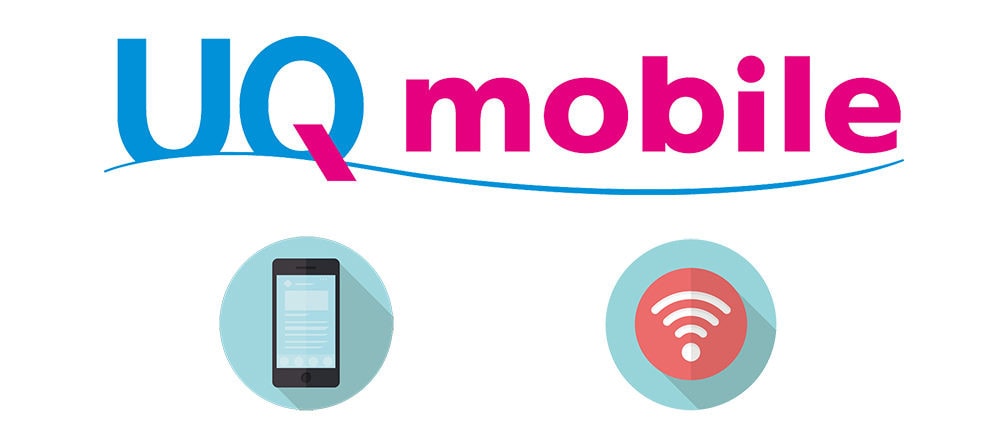
以上が、UQモバイルでのテザリング利用についてでした。
キャリアだとプランによってはテザリング機能を付けるだけで月額オプションが発生してしまうことがありますが、UQモバイルでは無料で好きな時に使うことができます。
現在はUQモバイルでiPhoneシリーズは全キャリア&機種テザリング機能は使えますが急に変更になることもあるので、その他のチェックも含め必ず「動作確認端末一覧」でチェックしましょう。
また、当サイトでは「今使っているスマホをそのままUQモバイルへ乗り換える人」「UQモバイルへ乗り換えるのをキッカケに機種変更したい人」それぞれの申し込み手順をレビューしていますので、該当する方を参考にして頂ければ幸いです。